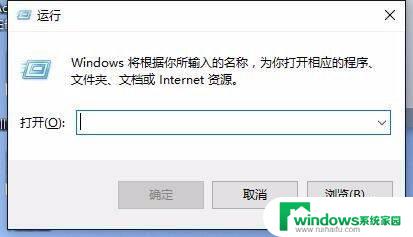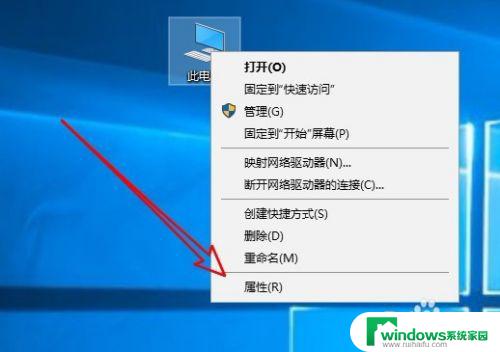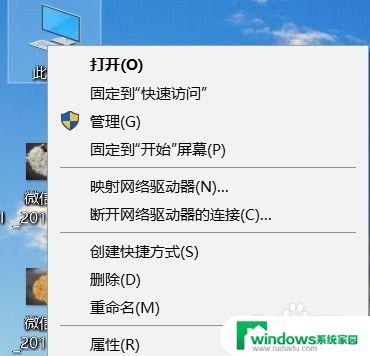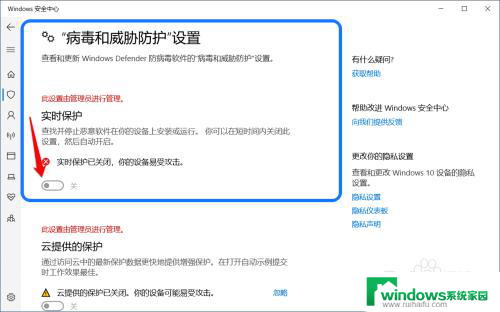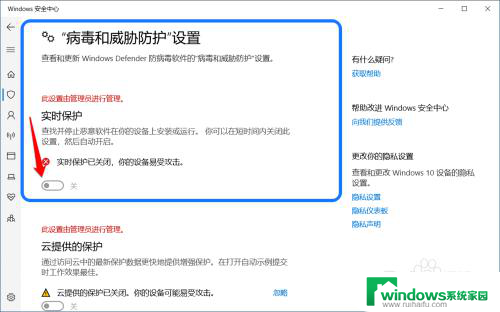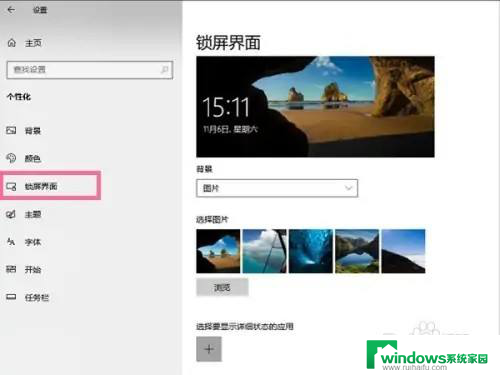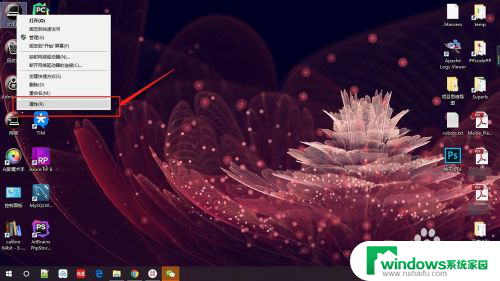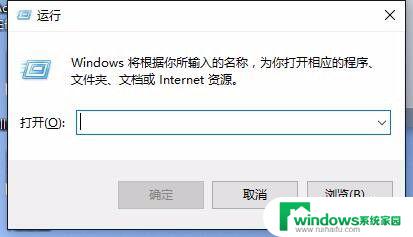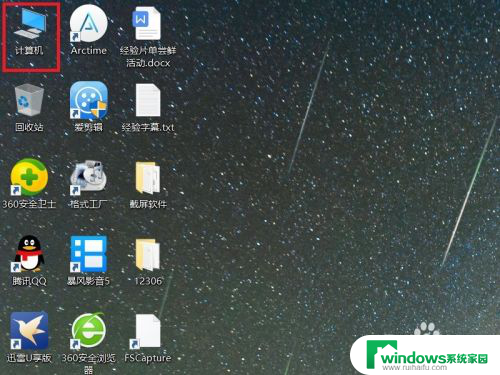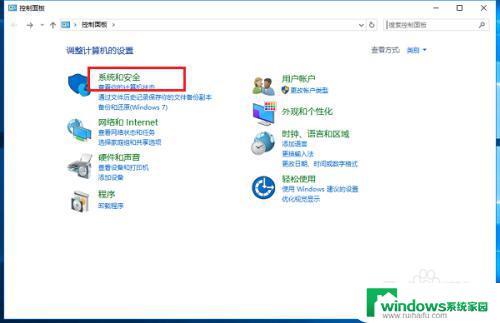window10的实时保护 Windows 10防火墙如何关闭实时保护功能
更新时间:2024-05-23 09:37:59作者:jiang
Windows 10的实时保护功能是操作系统中重要的安全特性之一,它通过监控和阻止恶意软件的运行,有效保护用户的计算机免受病毒、木马和其他恶意程序的侵害。有时候我们可能需要关闭Windows 10的实时保护功能,例如在安装某些软件或进行系统维护时。如何关闭Windows 10防火墙的实时保护功能呢?下面我们将详细介绍这个操作的步骤和注意事项。
步骤如下:
1.首先我们按下键盘的win+i组合键,进入设置界面
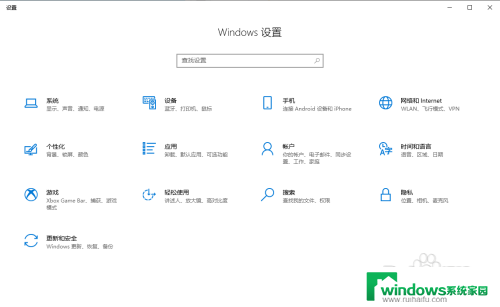
2.然后点击更新和安全
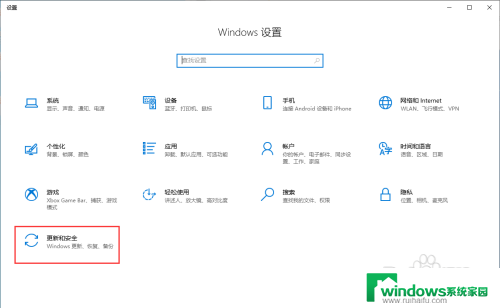
3.接下来点击左边的Windows安全中心
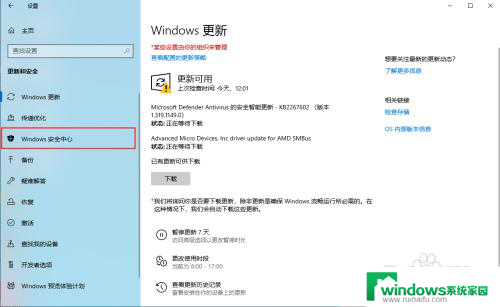
4.然后点击右边的病毒和威胁防护
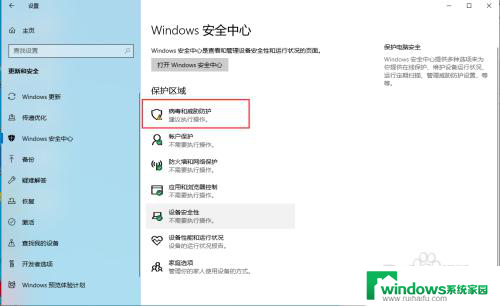
5.点击这个盾牌(病毒和威胁防护),然后选择病毒和威胁防护设置选项下面的设置
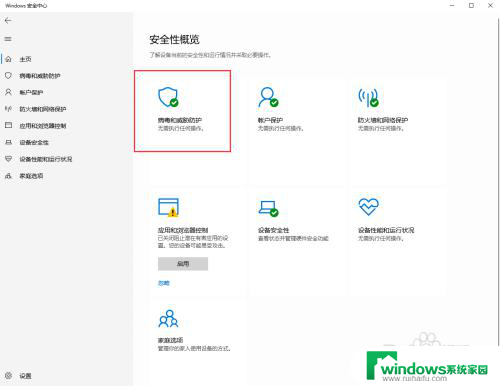
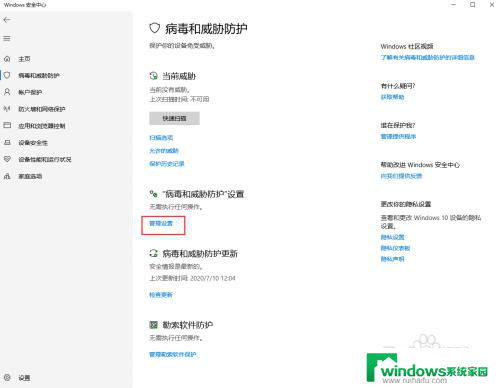
6.最后把实时保护给关闭了即可
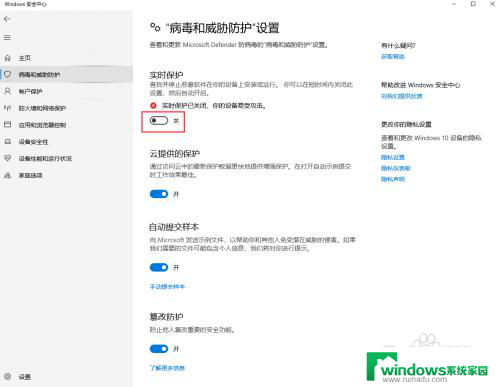
以上就是Windows 10的实时保护的全部内容,如果您遇到这种情况,可以根据以上方法来解决,希望对大家有所帮助。